华为HG532EADSL猫+无线路由器升级光纤继续使用改造篇
解除华为无线MODEM HG520s共享限制

解除华为无线MODEM HG520s共享限制前几天为朋友升级了一个HG520s无线MODEM成为带有路由功能的MODEM,当时网上搜索了一下五花八名,不是有点基础让一个新手真是有点难!华为hg520sHG520(e)是华为的零售版本,具备完好效用,而带s是电信定制的不完好版,从固件中屏障了路由效用,要革新固件进级到带路由效用,重新配置,方可做到共享上网的结果。
今天自己特意用华为无线MODEM HG520s重做一次,为大家献上的是天线在MODEM右侧的V100R001B013或V100R001B015CTB版本的升级到V100R001B016CTB版本的操作。
首先下载华为HG520S升级为HG520 V100R001B016所需文件(刷固有风险,操作需谨慎)下载地址:/file/aqacouuw#Download下载到电脑解压,有2个主要文件:Black-Xstar.html 和 ras图1—图1_3 为: 图解浅谈HG520s功能及其连接方式;图5—图18 为:升级HG520s是怎样进行的;图19—图25 为: 升级HG520s后要想成为具有路由功能的一些重点设置方法;图26—图37 为:HG520s无线局域网的一些设置;图38 为: 更改用户密码;图39—图43 为:设置保存备份的备份与还原操作;图44 为:恢复出厂设置及保存当前设置;图45 为:本文奉献给菜鸟的说明,阐明在这里下载用来升级HG520s时能进行升级的是哪两个版本。
以下图1—图1_3 为: 图解浅谈HG520s功能及其连接方式;------------图片子夜分割线-----------图片子夜分割线-----------图片子夜分割线-----------图片子夜分割线-----------------------图片子夜分割线-----------图片子夜分割线-----------图片子夜分割线-----------图片子夜分割线-----------------------图片子夜分割线-----------图片子夜分割线-----------图片子夜分割线-----------图片子夜分割线-----------------------图片子夜分割线-----------图片子夜分割线-----------图片子夜分割线-----------图片子夜分割线-----------以上图1—图1_3 为: 图解浅谈HG520s功能及其连接方式;以下图5—图18 为:升级HG520s是怎样进行的;------------图片子夜分割线-----------图片子夜分割线-----------图片子夜分割线-----------图片子夜分割线-----------------------图片子夜分割线-----------图片子夜分割线-----------图片子夜分割线-----------图片子夜分割线-----------------------图片子夜分割线-----------图片子夜分割线-----------图片子夜分割线-----------图片子夜分割线-----------------------图片子夜分割线-----------图片子夜分割线-----------图片子夜分割线-----------图片子夜分割线-----------------------图片子夜分割线-----------图片子夜分割线-----------图片子夜分割线-----------图片子夜分割线-----------------------图片子夜分割线-----------图片子夜分割线-----------图片子夜分割线-----------图片子夜分割线-----------------------图片子夜分割线-----------图片子夜分割线-----------图片子夜分割线-----------图片子夜分割线-----------------------图片子夜分割线-----------图片子夜分割线-----------图片子夜分割线-----------图片子夜分割线-----------------------图片子夜分割线-----------图片子夜分割线-----------图片子夜分割线-----------图片子夜分割线-----------------------图片子夜分割线-----------图片子夜分割线-----------图片子夜分割线-----------图片子夜分割线-----------------------图片子夜分割线-----------图片子夜分割线-----------图片子夜分割线-----------图片子夜分割线-----------这里说明下,如你的版本里没有如图“软件升级”这一选项,这时你就直接打开刚才下载解压的文件夹,双击里面的文件“Black-Xstar.html ”,就会打开上图软件升级选项。
破解华为hg526v2电信无线猫的路由功能且IPTV使用不变!

破解华为hg526v2电信无线猫的路由功能且IPTV使用不变!
电脑可以有线、无线路由上网。
手机可直接WIFI上网。
IPTV使用不变。
1、打开浏览器输入:192.168.1.1
2、这里请大家记住一个电信的超级用户名:telecomadmin,密码:nE7jA%5m,
3、点“网络”,“宽带设置”,连接名称那里的下拉菜单,里面有8个连接,第一个连接居说是电信远程控制用的,可以取消启用,或你可以全部删除。
删除的方法是,选中一个连接,点最下面的删除,直到8个全部删完了。
如果你知道你所在地的PVC通道,只删除那一个也可以。
比如深圳的PVC是
8/35,那只删8/35那个连接也行。
4、开始建立自已的路由连接
删除一个连接,新建wan连接
承载业务:INTERNET
VPI/ VCI:8/35 深圳,不同城市可网上查看。
绑定选项:LAN1/LAN3/LAN4/SSID 1,表示三路有线和无线的。
模式:路由route
链接方式:通过PPP方式
基本设置:下面写上自已的上网帐号和密码就行了,就是电信给你开通宽带的帐号,最后点创建。
5、IPTV。
删除一个连接,新建wan连接
承载业务:INTERNET
VPI/ VCI:8/35 深圳,不同城市可网上查看。
绑定选项:LAN2
模式:桥接Bridge
桥类型:PPPoE
OK。
华为光猫路由 设置。telecomadmin

telecomadminnE7jA%5m华为HG526电信猫破解教程把宜兴家里的电信从旧的4M套餐改为新的4M套餐,每月费用省了40多块,还送了个华为的HG526电信猫和iTV。
拿到HG526后发现它带有无线路由功能,想着是不是可以让它自动拨号,以替换原来的ADSL猫和无线路由器。
网上搜索一下,发现有很多教程,参考着资料经过一番实践,终于把ADSL猫和无线路由器换下来了。
这里做个笔记,把实践中碰到的问题和疑惑记录下来,分享给大家。
破解HG526的核心是获得超级用户telecomadmin的密码。
1、准备U盘,在根目录下建立一个文件夹e8_Config_backup,插入华为HG526;2、用HG526的默认帐号(用户名useradmin)登录路由器192.168.1.1;3、在浏览器地址栏里输入http://192.168.1.1/html/ehomeclient/cfgUSBRestore.cgi?coverusbpath=us b1_1,提示备份成功!注意大小写;4、把U盘插入电脑,e8_Config_backup文件夹下多了一个文件ctce8_HG526.cfg;5、用附件中的工具把配置文件解密,找到telecomadmin帐号的密码。
6、用超级用户telecomadmin登录,把远程管理关闭(不然密码就会被电信更改的)。
路由拨号配置登录后,进入“网络”->“宽带设置”,在“连接名称”右边,选择“INTERNET_R_8_35”,按照下图配置,修改自己的上网账号和密码。
[url=/wp-content/uploads/hg526.png][/url]这里有个问题,某些地方的VPI/VCI值是不一样的,宜兴市区是0/100,成都1/33所以上面应该选“INTERNET_B_1_33”。
其它地方如果刷了不能用建议咨询下电信维护人员是多少。
将破解的配置文件恢复到HG526中在U盘的e8_Config_backup文件夹里放入破解修改后的ctce8_HG526.cfg文件,插入HG526。
电信华为无线猫路由

电信华为无线猫路由(HG522-c)XX配置猫+路由+WIFI第一步:不要连上电话线,其他全部连接好。
浏览器输入192.168.1.1(电脑上的IP最好选自动,否则也要填这个网关的IP 如:192.168.1.8)回车,进入“我的e家”如下图用户名:telecomadmin, h! K" T0 c5 | F2 w9 _7 t)密码:nE7jA%5m (注: 账号,密码比较复杂建议复制粘贴上去)登入之后如下图点网络——宽带设置如下图在“连接名称”里,找到你当地VPI/VCI连接后面附全国的数据如下图再点“删除连接”到这里,就是把原来电信给定制的上网方式删除掉了。
下面,我们来设置自己的上网方式即:猫+路由+WLAN第二步:新建立个连接如下图承载业务INTERNET(启用)模式route(PPPOE)填上你当地VPI/VCI使用NAT输入你上网的帐号,密码最后点下面的“确定”如下图无线网络设置如下图第三步:最后就是保存了:管理---设备管理---设备重启(路由设置完成)如下图接上电话线,隔一会(时间等久点),就可以路由+WIFI了,###############################如果有同学怕设置搞错了,无法恢复,请先备份。
找个U盘,格成FAT格式,插到猫的侧面的USB接口。
找到管理---设备管理---“请选择USB设备分区”点:“备份配置”备份完了,取下USB里面有一个文件夹“e8_Config_backup”这就是我的猫里面,原来电信的配置。
###############################附:VPI/VCI 全国的数据********************************************************************************地方 vp vci dns北京0 35 202.106.196.115天津0 35 202.99.96.68太原0 35从化8 35 202.96.128.68湛江0 808 810 100 202.96.128.68, 202.96.128.143阳江8 35 202.96.128.68, 202.96.135.133南海0 100 202.96.128.68, 202.96.134.133江門0 100 202.96.128.68汕尾0 35珠海8 35斗门0 100汕头地区 8 81 202.96.128.143, 202.96.128.68汕头0 35东莞0 100肈庆8 81 61.140.7.67, 202.96.134.133202.96.128.68,202.96.128.143佛山8 35 202.96.128.68惠州 0 100福清 0 200揭阳 8 81秦皇岛 0 35 202.99.160.68, 202.99.166.4 浙江衢州 8 81 202.101.172.37, 202.96.104.18 广西 0 35 202.103.224.68, 202.103.225.68云南 0 35 61.166.150.101普洱 0 35 61.166.150.101, 61.166.15.170兰州 0 32西安 8 35长春 8 35吉林市0 39 202.98.0.680 38 202.98.5.68武汉0 32 202.103.24.68乌鲁木齐0 32 61.128.99.133, 61.128.99.134 顺德8 81 202.96.128.68广州8 32 202.96.128.68, 202.96.128.1108 35中山8 35河源8 81 202.96.128.143, 202.96.128.43惠东0 100东莞8 35杭州8 350 32 202.101.172.35, 202.96.104.18辽宁 0 35抚顺铁通8 32 210.52.149.2, 211.98.2.4202.96.64.6810.0.1.254河南安阳8 81 202.102.224.68, 202.102.227.68濮阳 0 35 202.102.224.68, 202.102.227.68 驻马店0 35 202.102.224.68 河南铁通0 35 211.98.192.3,202.102.224.68山东枣庄8 81重庆0 35湖南0 35 211.98.2.4娄底8 81 202.103.88.3, 202.103.100.100 贵州六盘水0 35 202.98.198.168福建0 200 202.101.98.55, 202.101.98.54 南平0 35 202.101.115.55厦门8 35福州0 200 202.101.98.55龙岩0 35 202.101.113.55三明0 100 202.101.114.55安徽合肥0 350 320 33 202.102.192.68中原油田8 81河南焦作0 35 10.255.0.68, 202.102.227.68 福建福州0 200 202.101.98.55广东珠海8 350 100广东清远8 81 202.96.128.68上海 8 81 202.96.209.5 202.96.209.133 上海浦东0 32 202.96.199.133湖南娄底8 81 202.103.88.3 202.103.100.100 乌鲁木齐0 32 61.128.99.133 61.128.99.134浙江台州8 81 202.101.172.37 202.96.104.18浙江衢州8 81 202.101.172.37 202.96.104.18秦皇岛0 35 202.99.160.68 202.99.166.4重庆8 35枣庄市 8 81福建龙岩0 35 202.101.113.55 江西萍乡0 35 202.101.224.68 202.101.226.68 武汉0 32 202.103.24.68福建三明0 100 202.101.114.55湛江 8 810 100 202.96.128.68安徽0 35 202.102.192.68深圳8 35 202.96.134.133 202.96.128.68赣州0 35 218.87.132.1 218.87.142.1陕西榆林0 35 61.134.1.9 61.134.1.4 龙岩武平0 35 202.101.98.55 202.101.113.55樟树市0 35 202.101.224.68 202.101.226.68广州花都8 35江苏南京8 35 202.102.24.34江苏苏州8 35 202.102.14.141江苏无锡0 100 202.102.2.141 江苏常州8 35 202.102.3.141,202.102.3.144202.102.15.162襄樊 0 35 202.103.44.5 成都 1 33 202.98.96.68 61.139.2.69********************************************************************** [ 本帖最后于2010-4-16 12:21 编辑 ]/thread-7034537-1-286-1.html。
ADSL改光纤 使用体会和使用技巧
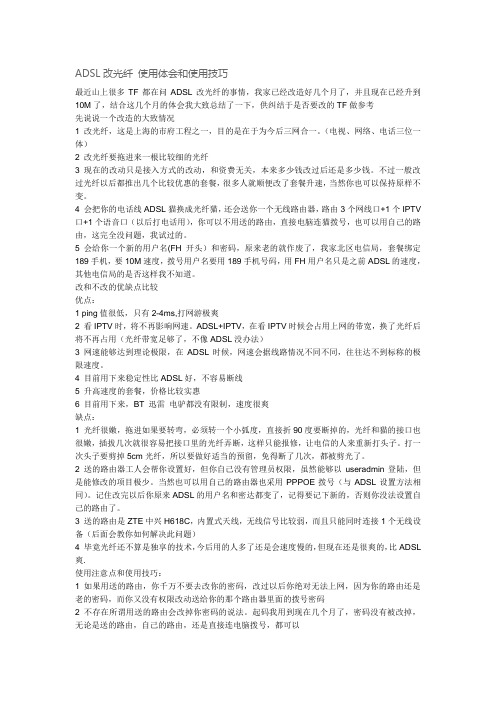
ADSL改光纤使用体会和使用技巧最近山上很多TF都在问ADSL改光纤的事情,我家已经改造好几个月了,并且现在已经升到10M了,结合这几个月的体会我大致总结了一下,供纠结于是否要改的TF做参考先说说一个改造的大致情况1 改光纤,这是上海的市府工程之一,目的是在于为今后三网合一。
(电视、网络、电话三位一体)2 改光纤要拖进来一根比较细的光纤3 现在的改动只是接入方式的改动,和资费无关,本来多少钱改过后还是多少钱。
不过一般改过光纤以后都推出几个比较优惠的套餐,很多人就顺便改了套餐升速,当然你也可以保持原样不变。
4 会把你的电话线ADSL猫换成光纤猫,还会送你一个无线路由器,路由3个网线口+1个IPTV 口+1个语音口(以后打电话用),你可以不用送的路由,直接电脑连猫拨号,也可以用自己的路由,这完全没问题,我试过的。
5 会给你一个新的用户名(FH开头)和密码,原来老的就作废了,我家北区电信局,套餐绑定189手机,要10M速度,拨号用户名要用189手机号码,用FH用户名只是之前ADSL的速度,其他电信局的是否这样我不知道。
改和不改的优缺点比较优点:1 ping值很低,只有2-4ms,打网游极爽2 看IPTV时,将不再影响网速。
ADSL+IPTV,在看IPTV时候会占用上网的带宽,换了光纤后将不再占用(光纤带宽足够了,不像ADSL没办法)3 网速能够达到理论极限,在ADSL时候,网速会据线路情况不同不同,往往达不到标称的极限速度。
4 目前用下来稳定性比ADSL好,不容易断线5 升高速度的套餐,价格比较实惠6 目前用下来,BT 迅雷电驴都没有限制,速度很爽缺点:1 光纤很嫩,拖进如果要转弯,必须转一个小弧度,直接折90度要断掉的,光纤和猫的接口也很嫩,插拔几次就很容易把接口里的光纤弄断,这样只能报修,让电信的人来重新打头子。
打一次头子要剪掉5cm光纤,所以要做好适当的预留,免得断了几次,都被剪光了。
2 送的路由器工人会帮你设置好,但你自己没有管理员权限,虽然能够以useradmin登陆,但是能修改的项目极少。
华为HG8120c+HG532e上网设置

刚升级了光纤,电信提供个HG8120c光猫,想用原来的HG532e无线路由器来实现WiFi上网。
一开始已按网上提供的方法将HG532e的LAN1接口上行方式切换为以太网模式,并且路由器的ip 也改了,然后重启路由器之后电脑就上不了网了,显示以太网受限,后来几经摸索终于成功,步骤如下:
1、拔掉光猫HG8120c连接至HG532e上LAN1接口的网线,只用网线连接电脑和HG532e(本人连的是LAN4接口)。
2、登陆“192.168.1.1”,进入HG532e的设置界面,输入admin账号和密码之后直接点“高级“进入后切换上行模式为以太网。
路由器网页上自动重启。
3、页面重启之后重新输入admin账号和密码登陆跳转下一页面,在此选择连接方式为DHCP(此步关键,网上说的PPPoE不靠谱),然后点击下一步。
4、接下来就是输入宽带账号和密码和设置WiFi密码了。
5、登陆进去之后直接改IP,具体见下图,改完之后直接点提交(点一处提交即可)。
在此会被卡住,无需理会,静等30秒钟之后重启路由器HG532e(按电源键),最后将光猫网线插上HG532e的LAN1接口。
从此可以上网了。
1。
HG532d 300M ADSL2+ 无线路由器 用户指南(02,中文,渠道)

选择合适的安装位置 . . . . . . . . . . . . . . . . . . . . . . . . . . . . . . . . . . . . . . . . . . . . . . . . 5 连接线缆 . . . . . . . . . . . . . . . . . . . . . . . . . . . . . . . . . . . . . . . . . . . . . . . . . . . . . . . . . 5 接通电源 . . . . . . . . . . . . . . . . . . . . . . . . . . . . . . . . . . . . . . . . . . . . . . . . . . . . . . . . . 5
路由功能
支持路由功能,可通过 PPP 方式拨号获取地址,也可通过 DHCP 方式获取地址,实现多设备同时接 入。
无线局域网功能
支持多种无线局域网协议:802.11b/g/n (2.4GHz)。采用先进的 11n 双天线 MIMO 设计,无线传输 速率最高可达 300Mbps。支持多种无线加密模式,可为用户提供安全可靠的高速率无线局域网络。
获取更多信息 . . . . . . . . . . . . . . . . . . . . . . . . . . . . . . . . . . . . . . . . . . 54 法律声明 . . . . . . . . . . . . . . . . . . . . . . . . . . . . . . . . . . . . . . . . . . . . . 55
华为HG232破解无线上网+IPTV

HG232+EC1308实现路由上网+IPTV2011-10-20 20:12春节后办理了电信我的E家,3个手机+1部固话+4M 宽带+IPTV。
美滋滋地交了钱,但安装后却有点小郁闷。
第一:机顶盒必须用网线与猫连起来,而装修的时候没考虑到这个只能走明细,非常不便利。
第二:只能用终端进行拨号上网,可怜我拿着带WIFI的手机,也能与猫连接,却无法上网。
查HG232的资料也进到设置界面去查看了,应该是支持路由的,但试了几次都没有成功。
打电话问电信的安装师傅,得到的答复是调成路由模式后就不能用IPTV了,只能单独买路由器来实现路由上网。
于是,我忍了。
国庆节期间,一位朋友听了我的推荐也办理了相同的业务。
安装的时候,我正好也在朋友家,看到IPTV的设置界面里明明有无线连接方式,于是就向安装师傅询问了一下。
没想到那位牛气的师傅说不支持无线,不信你自己去试,能通才怪了。
不过对于这位师傅的言语,我并不相信,因为看其接线和安装的过程以及对于线路的死板安装已经了解到了他只是按培训的内容进行安装,对其原理其实并没有很深的了解。
于是我就又在网上搜索相关的资料,并按资料内容进行尝试。
经过几番尝试之后,终于获得了成功。
感谢cbhappy、461746660两位辛苦的探索和无私的分享,也鄙视一下中国电信,明明有更人性化的方法和更高科技的用法,却偏偏不让广大用户享用,到底是不是把用户当上帝啊?下面我也分享一下我经验:首先是准备工作:第一:先将进户的网线(插在蓝色插孔(WAN口)的网线,不是电话线,HG232是不能接电话线的只能接网线)插到空闲的黄色插孔(LAN1-4)上去,然后看IPTV是否可以正常观看(要超过1分钟,否则可能是在播放缓存,这个时候宽带是不能用的)。
理论上讲,使用HG232猫的都是网线进户的,也就是有小区局域网,应该是100%可以的,但为了让您的IPTV不会因此而不能观看还是测试一下更加放心。
如果IPTV依然可以观看,那么恭喜您,可以参照以下方法进行设置了。
- 1、下载文档前请自行甄别文档内容的完整性,平台不提供额外的编辑、内容补充、找答案等附加服务。
- 2、"仅部分预览"的文档,不可在线预览部分如存在完整性等问题,可反馈申请退款(可完整预览的文档不适用该条件!)。
- 3、如文档侵犯您的权益,请联系客服反馈,我们会尽快为您处理(人工客服工作时间:9:00-18:30)。
升了光纤后hg532e不能用了
华为HG532EADSL猫+无线路由器升级光纤继续使用改造篇
哥家的电信ADSL,电信公司只给一个不带无线的ADSL猫,只能一个LAN接口,只能接入一个设备,无奈之下,哥买了华为HG532E,这个是集ADSL猫与无线路由于一体,并带4个LAN接口,可用无线,可用网线接入四个设备。
哥前几天搬家了,电信宽带移机,给升级为光纤了。
用的是光猫,也是不带无线的光猫,只能接一个设备。
问题又来了,还是老问题,没有无线,只能接一个设备。
换个带光猫+无线路由的就能解决。
关键是HG532E没有这个功能,视乎又要花银子。
本着自己动手的原则,哥上网查教程,很简单,设备升级,改IP地址,哥会这个。
但结果都是错的,误导哥几天。
正确步骤1.设备升级,电脑上先下载HG532E固件版本是V100R001C02B015,下载后,电脑连接HG532E,进入后,把固件升到HG532e V100R001C02B015,升级后能看到的。
2.在HG界面里点击上行模式切换,这个以前没有的,升级后才有的。
切换后会把LAN1接口变为WAN接口。
3.把HG的LAN1连接到光猫上,别的三个LAN接口随便用一个连接到电脑上,在电脑上HG界面,还是192.168.1.1,进基本设置,去WAN设置,和以前ADSL一样,选PPP,,把光猫的帐号和密码设置进去,OK,重启HG。
4.一切正常上网,HG会自动改IP为192.168.2.1,不要人为改。
这是哥几天的心血。
都是网上教程误导害人,都没有提到要把帐号和密码再写到HG里,都是改HG的IP,实际是不要改的,哥用过别的带WAN接口的无线路由器,也是不要改IP。
不是太菜,应都能看明白。
本着节省的原则,把HG532E再利用起来。
